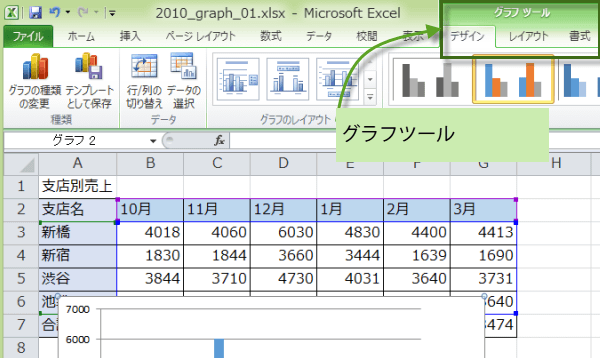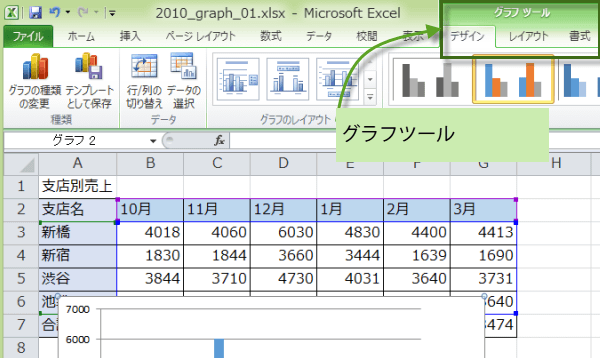Excel2010 グラフの作りかた
2010エクセルグラフ技 01回 グラフの作りかた
Excel2010でグラフを作成する
表に記載されている数値を視覚的に捉えることのできるグラフにすると、値の比較や傾向を容易に読み取ることができます。
Excel2010でグラフを作成する方法を紹介します。
(サンプルファイルは、こちらから グラフテクニック01回サンプルデータ)
Excel2010でグラフを作成するには
グラフを作成するには、元データからグラフにしたいデータの範囲を選択することから始めます。
利用するタブは挿入タブ。挿入タブのグラフツールにグラフの種類を作成するボタンがあります。
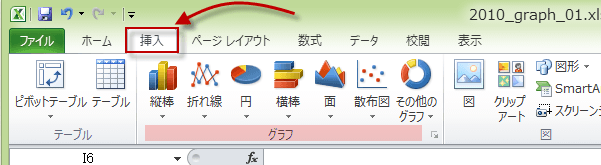
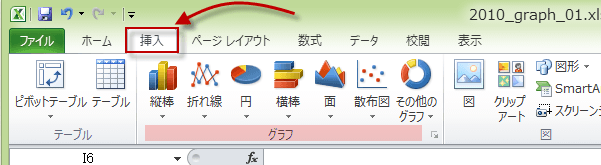
データの範囲を選択する
データの範囲を選択し、挿入タブをクリック。次にグラフグループの縦棒グラフをクリックして、集合縦棒を選択しました。
範囲を選択する際には、元データに合計がある場合でも、合計の欄は選択しません。
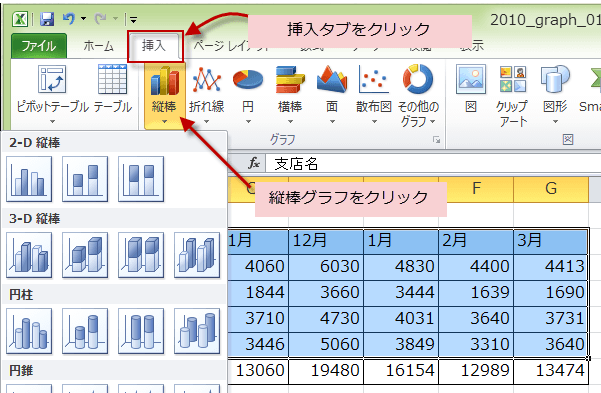
範囲を選択する際には、元データに合計がある場合でも、合計の欄は選択しません。
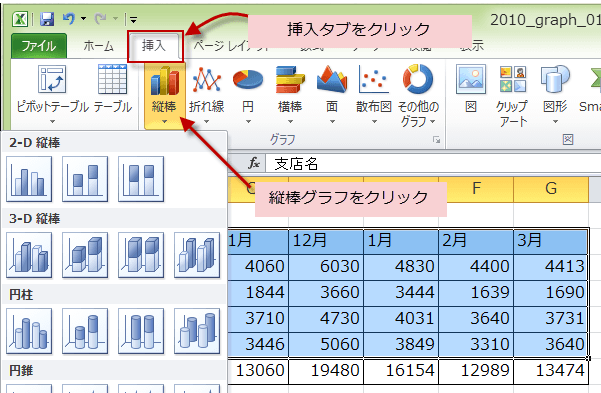
グラフを作成できました。グラフは選択された状態です。
選択状態を解除するには、グラフ以外の場所をクリックします。
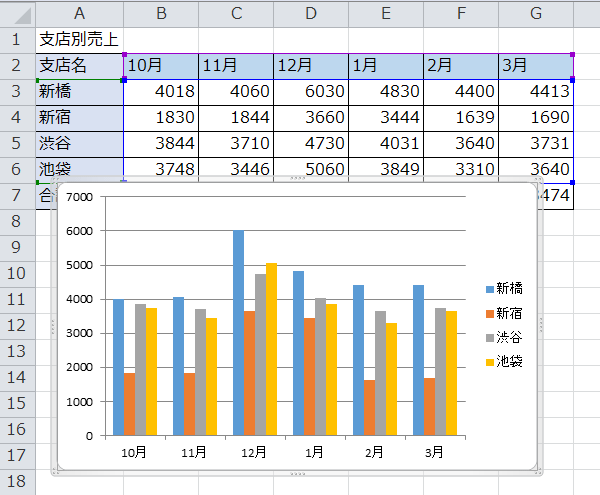
選択状態を解除するには、グラフ以外の場所をクリックします。
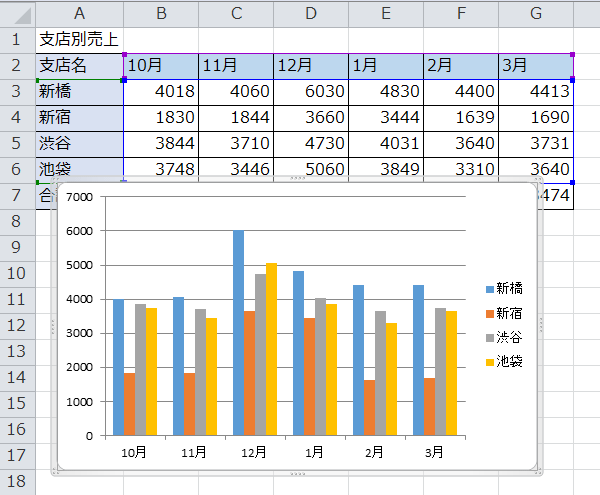
グラフを削除するには、
グラフを選択して「Deleate」キーをクリックすると、グラフを削除できます。
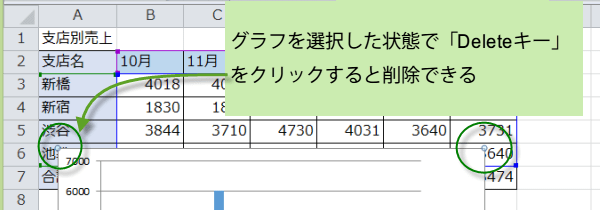
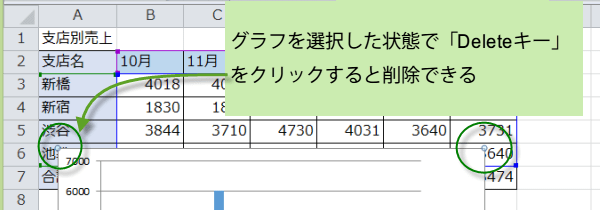
グラフを選択するには
グラフ全体を選択するには、ポイントしたときにグラフエリアと表示される部分をクリックします。
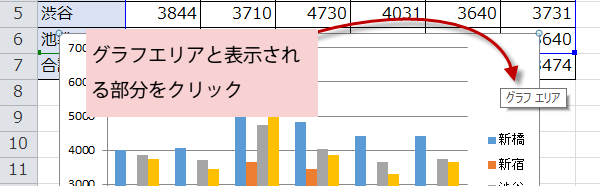
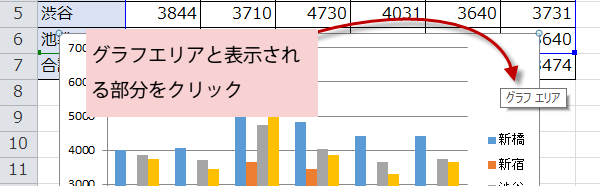
グラフが選択されている時は、リボンにグラフツールが表示されています。